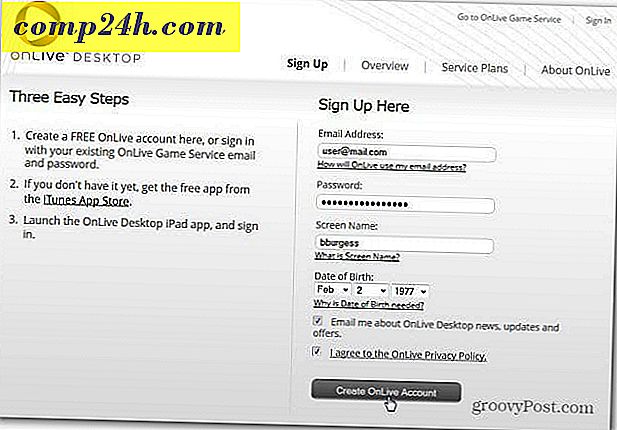Jak zresetować komputer z systemem Windows 8
System Windows 8 ma nową, groźną funkcję o nazwie Reset systemu Windows 8. W przeciwieństwie do funkcji odświeżania systemu Windows 8, która przywraca instalację do domyślnych ustawień fabrycznych, ale zachowuje pliki osobiste, funkcja resetowania przywraca system Windows 8 do czystej instalacji, ale także powoduje wyczyszczenie wszystkich zainstalowanych osobistych plików i aplikacji. Oto jak to działa.
Jak zresetować komputer z systemem Windows 8
W interfejsie Metro kliknij Ustawienia na pasku Charms i wybierz Więcej ustawień komputera.
Otworzy się panel sterowania w stylu Metro. Przewiń w dół i wybierz Ogólne i Zacznij w obszarze Zresetuj komputer i Rozpocznij od nowa.
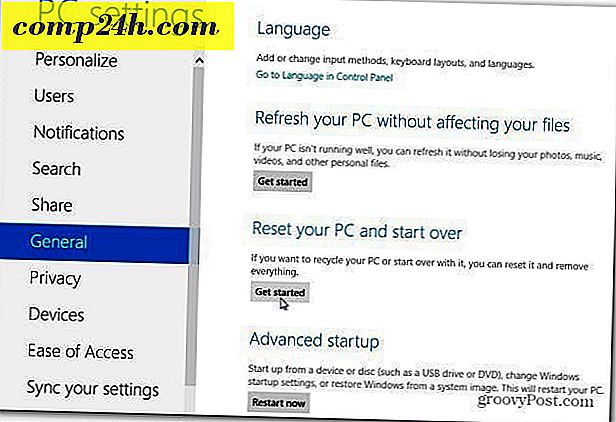
System Windows wyświetla listę punktów, co zrobi Reset komputera. Pamiętaj, że wszystko zostanie wyczyszczone z twojego systemu. Przed kontynuowaniem upewnij się, że wykonano kopię zapasową wszystkich ważnych danych. 
Następnie jesteś pytany, jak usunąć swoje osobiste pliki. Albo Dokładnie - najbezpieczniej, albo Szybko - mniej bezpiecznie (pliki mogą być odzyskiwane). Opcja Thorough wykonuje trzy przebiegi na dysku twardym podczas czyszczenia danych.
Wybór należy do Ciebie, a wiadomość zawiera proste definicje każdego z nich. W razie wątpliwości zawsze wybieraj najbezpieczniejszą opcję. 
Otrzymasz końcowy komunikat z pytaniem, czy jesteś gotowy na zresetowanie komputera. Kliknij Resetuj.

Podobnie jak w przypadku odświeżania komputera, system uruchomi się kilka razy, podczas gdy wszystkie dane zostaną zmazane na dysku twardym i zainstalowana zostanie czysta wersja systemu Windows 8.

Proces jest zaskakująco szybki. W moim testowym systemie komputerowym reset komputera - użycie opcji Szybka opcja usuwania plików osobistych zajęło około 10 minut. To skraca czas potrzebny do wykonania tradycyjnej czystej instalacji systemu Windows 7 o ponad połowę.
Po wybraniu opcji Resetowania komputera należy ponownie przeprowadzić wstępną konfigurację.

PC Reset vs Odśwież
Co za różnica? Program PC Refresh ponownie instaluje system Windows 8 i zachowuje ustawienia osobiste, pliki oraz aplikacje zakupione w sklepie Windows. Jeśli Twój system działa wolno lub chcesz zacząć od nowa z nienaruszonymi danymi, użyj opcji Resetuj.

Reset komputera spowoduje całkowite wyczyszczenie wszystkich plików, ustawień i aplikacji. Następnie zainstaluj ponownie system Windows 8 - wszystko zostanie przywrócone do domyślnych ustawień systemowych. Ta opcja przypomina wyczyszczenie dysku twardego za pomocą DBAN lub innego narzędzia do czyszczenia dysku i wykonanie czystej instalacji systemu Windows. Jeśli sprzedajesz lub rozdajesz komputer lub chcesz zacząć od nowa, skorzystaj z opcji Resetuj.

Pamiętaj, że po użyciu dowolnej z tych funkcji warto od razu zainstalować wszystkie aktualizacje systemu Windows.

Następnie, aby zainstalować ponownie darmowe i otwarte aplikacje źródłowe bez dodatkowego oprogramowania, zajrzyj do naszego artykułu na stronie ninite.com.